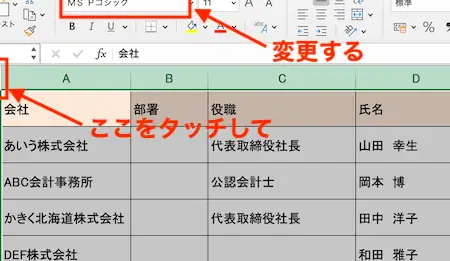Excelシートのコピーは、データの移行やバックアップにとって非常に便利な機能ですが、時として、書式が変わる問題が発生します。この問題は、データの整合性や表示を乱し、ユーザーに困惑をもたらすことがあります。本記事では、Excelシートのコピー時に書式が変わる問題を解決する方法を詳しく解説します。セルの書式設定のコピー、書式のパステンプレートの利用、VBAを使用した書式のコピーなど、さまざまな解決策を紹介します。これらの方法を活用することで、効率的にExcelシートのコピーを行い、書式が変わる問題を回避することができます。
Excelシートのコピーで書式が変わる問題を解決する方法
Excelシートをコピーすると、書式が変わってしまう問題は、多くのユーザーが直面する一般的な問題です。この問題は、データの整合性や見た目を損なうことがあるため、解決する必要があります。この記事では、この問題を解決するための方法を詳しく説明します。
問題の原因
Excelシートのコピーで書式が変わる問題は、通常、以下の原因によって引き起こされます。 1. セルの書式設定が相対参照であること 2. コピー元とコピー先のセルサイズが異なること 3. コピー先のシートに既存の書式設定があること これらの要因によって、コピー後のシートで書式が変わってしまうことがあります。
コピー時の書式保持機能を利用する
Excelには、コピー時の書式を保持する機能があります。これを利用することで、書式が変わる問題を回避できます。 1. コピーしたいセルや範囲を選択します。 2. ホームタブのクリップボードグループにあるコピーをクリックします。 3. コピー先のセルを選択します。 4. ホームタブのクリップボードグループにある貼り付けをクリックし、書式を保持して貼り付けを選択します。 これで、コピー元の書式が保持された状態で、データが貼り付けられます。
セルサイズを合わせる
コピー先のセルサイズがコピー元と異なる場合、書式が変わることがあります。そのため、コピー先のセルサイズをコピー元に合わせることで、問題を解決できます。 1. コピー先のセルや範囲を選択します。 2. ホームタブのセルグループにある書式をクリックし、行の高さや列の幅を選択します。 3. コピー元のセルと同じサイズに設定します。 これで、コピー先のセルサイズがコピー元と同じになり、書式が維持されます。
書式のクリア
コピー先のシートに既存の書式設定があると、コピー時の書式が変わることがあります。そのため、コピー先のシートの書式をクリアすることで、問題を解決できます。 1. コピー先のシートのセルや範囲を選択します。 2. ホームタブの編集グループにあるクリアをクリックし、書式を選択します。 これで、コピー先のシートの書式設定がクリアされ、コピーしたデータが正しく表示されます。
マを利用する
マを利用して、書式を保持したままシートをコピーすることもできます。以下は、シートをコピーするマの例です。
| マコード |
|---|
| Sub CopySheetWithFormat() Dim sourceSheet As Worksheet Dim destinationSheet As Worksheet Set sourceSheet = ActiveSheet sourceSheet.Copy After:=ActiveSheet Set destinationSheet = ActiveSheet destinationSheet.Cells.PasteSpecial Paste:=xlPasteFormats End Sub |
このマを実行すると、現在のシートを書式を保持したままコピーできます。
よくある質問
Excelシートのコピーで書式が変わる問題を解決する方法は?
Excelシートをコピーする際、書式が変わる問題はよくあります。これは、コピー元のシートとコピー先のシートのセル形式や条件付き書式が異なるためです。この問題を解決するためには、まずコピー先のシートの不要な書式をクリアしてから、コピー元のシートをペーストする方法があります。また、形状を選択してペースト機能を利用し、データのみをペーストすることも効果的です。
条件付き書式がコピー先のシートで反映されないのはなぜですか?
条件付き書式がコピー先のシートで反映されないのは、コピー元とコピー先のセル範囲が異なるために起きることがあります。条件付き書式は、絶対参照ではなく相対参照で設定されている場合、コピー先のシートでは条件が変わってしまう可能性があります。この問題を解決するためには、条件付き書式の設定で参照範囲を絶対参照にするか、コピー先でもう一度条件付き書式を設定しなおす必要があります。
コピーしたシートのセルサイズが変わってしまう問題の解決策は?
コピーしたシートのセルサイズが変わってしまう問題は、コピー元とコピー先の行の高さや列の幅が異なるために発生します。この問題を解決するためには、コピー先のシートで行や列のサイズを調整する必要があります。また、コピー前にセルの高さと幅を固定にすることで、コピー先でも同じサイズが維持されるようにする方法もあります。
コピーしたシートのグラフが正確に表示されない問題の対処法は?
コピーしたシートのグラフが正確に表示されない問題は、グラフのデータ系列や参照範囲がコピー先のシートでは異なるために発生することがあります。この問題を解決するためには、コピー先のシートでグラフのデータソースを再設定する必要があります。また、グラフの種類や書式設定がコピー先のシートと合っていない場合も同様の問題が発生するため、それらの設定も確認して調整することが重要です。

私は、生産性向上に情熱を持つデータ分析とオフィスツール教育の専門家です。20年以上にわたり、データ分析者としてテクノロジー企業で働き、企業や個人向けのExcel講師としても活動してきました。
2024年、これまでの知識と経験を共有するために、日本語でExcelガイドを提供するウェブサイト**「dataka.one」**を立ち上げました。複雑な概念を分かりやすく解説し、プロフェッショナルや学生が効率的にExcelスキルを習得できるようサポートすることが私の使命です。